این بخش جنبه های مختلفی را که باید قبل از شروع نصب در نظر گرفته شود توضیح می دهد.
سیستم مورد نیاز
نسخه سرور Ubuntu 16.04 LTS از سه (3) معماری اصلی پشتیبانی می کند: Intel x86 ، AMD64 و ARM. در جدول زیر مشخصات سخت افزاری توصیه شده ذکر شده است. بسته به نیاز خود ، ممکن است با کمتر از این مقدار کار را مدیریت کنید. با این حال ، اگر اکثر کاربران این پیشنهادات را نادیده بگیرند ، ناامید می شوند.
حداقل مورد نیاز
فضای هارد دیسک |
||||
|---|---|---|---|---|
همه کارها نصب شده است |
||||
سرور (استاندارد) |
||||
سرور (حداقل) |
||||
نسخه سرور پایگاه مشترکی را برای انواع برنامه های سرور فراهم می کند. این یک طراحی مینیمالیستی است که بستری را برای خدمات مورد نظر مانند خدمات پرونده / چاپ ، میزبانی وب ، میزبانی ایمیل و غیره فراهم می کند.
تفاوت سرور و دسکتاپ
چند تفاوت بین وجود دارد سرور اوبونتو نسخه و نسخه دسک تاپ اوبونتو. لازم به ذکر است که هر دو نسخه از مخازن apt یکسان استفاده می کنند ، نصب برنامه سرور بر روی نسخه دسک تاپ به همان آسانی که در نسخه نسخه Server وجود دارد ، آسان می کند.
تفاوت بین این دو نسخه عدم وجود یک محیط پنجره X در Server Edition و مراحل نصب است.
تفاوت هسته:
اوبونتو نسخه 10.10 و نسخه قبلی ، در واقع هسته های مختلفی برای نسخه های سرور و دسک تاپ داشت. اوبونتو دیگر طعم دهنده های جداگانه-سرور و-هسته ندارد. اینها به یک عطر و طعم هسته تک ژنی ادغام شده اند تا به شما کمک کنند بار تعمیر و نگهداری در طول عمر انتشار کاهش یابد.
هنگام اجرای نسخه 64 بیتی اوبونتو بر روی پردازنده های 64 بیتی ، محدودیت فضای آدرس دهی حافظه را ندارید.
برای دیدن همه گزینه های پیکربندی هسته می توانید از طریق /boot/config-4.4.0- سرور جستجو کنید. همچنین ، هسته لینوکس به طور خلاصه منبع بسیار خوبی در مورد گزینه های موجود است.
جدید در نسخه 16.04.3 LTS (03.08.2017)
یک بروزرسانی برای توزیع LTS اوبونتو 16.04.3 در دسترس است که شامل تغییرات مربوط به بهبود پشتیبانی سخت افزاری ، به روزرسانی هسته لینوکس و پشته گرافیکی و رفع اشکال در نصب کننده و بوت لودر است. همچنین شامل آخرین به روزرسانی ها برای چند صد بسته برای رفع آسیب پذیری ها و مشکلات پایداری است.
دسک تاپ اوبونتو آیا یک سیستم منبع باز توسعه یافته توسط جامعه ، مبتنی بر Linux و ایده آل برای لپ تاپ ها و دسک تاپ ها است.
این سیستم شامل همه برنامه های لازم است - یک مرورگر وب ، ویرایشگر متن، صفحه گسترده و ابزارهای ارائه ، مشتریان پیام رسانی فوری ، و بسیاری دیگر از برنامه های مفید.
نسخه های دسک تاپ اوبونتو
اوبونتو دسکتاپ 16.04 LTS (Xenial Xerus) برای دسک تاپ و لپ تاپ - نسخه پایدار سیستم. دوره پشتیبانی 5 سال است ، یعنی به روزرسانی های آن تا آوریل 2021 منتشر می شود.
دسکتاپ اوبونتو 16.10 (Yakkety Yak) برای دسک تاپ و لپ تاپ - نسخه پایدار سیستم. دوره پشتیبانی 9 ماه است ، یعنی به روزرسانی های آن تا جولای 2017 منتشر می شود.
عملیاتی سیستم اوبونتو توزیع شده به عنوان یک تصویر زنده ISO قابل بوت ISO ، که به شما امکان می دهد سیستم را بر روی رایانه هایی با معماری 64 بیتی (amd64) و 32 بیتی (i386) نصب کنید.
بررسی اوبونتو 15.10
اوبونتو 15.10 دارای یک هسته به روز شده با ویژگی های مفید جدید ، برخی تغییرات در رابط Unity و تعداد زیادی به روزرسانی برنامه داخلی است.
مهمترین تغییرات رابط ، نوارهای پیمایشی است که مستقیماً از GNOME 3 وام گرفته شده است. Canonical نوارهای پیمایشی ناپدید شده خود را به نفع عناصر استاندارد GNOME کنار گذاشته است.
دور شدن از نوارهای پیمایشی محلی می تواند به این معنی باشد که به روزرسانی های GNOME سریعتر از قبل در Unity ادغام می شوند. در این نسخه ، بسیاری از ابزارهای مجموعه GNOME به نسخه 3.16 به روز شده اند ، اگرچه موارد استثنایی نیز وجود دارد ، به عنوان مثال ویرایشگر متن GEdit همچنان یک نسخه قدیمی است.
اوبونتو 15.10 تغییرات دیگری نیز دارد ظاهر... مشکلات مختلفی در Unity برطرف شده و چندین ویژگی جدید به آن اضافه شده است ، از جمله گزینه جدیدی برای کشیدن آیکون ها از صفحه پرتاب سریع بر روی دسکتاپ. اگر قبلا فقط پرونده ها روی دسک تاپ شما قرار داشتند ، اکنون می توانید میانبرهایی را برای راه اندازی برنامه های مختلف اضافه کنید.
رفع مهم دیگر در Unity مربوط به یک مسئله آزار دهنده در مورد نوارهای منو است حالت تمام صفحه و قابلیت دسترسی به منوهای محلی یکپارچه شده.
بزرگترین تغییر در اوبونتو 15.10 هسته به روز شده است که اکنون مبتنی بر Linux Kernel 4.2 است.
شعبه 4.2 پشتیبانی از مدرن را معرفی می کند پردازنده های گرافیکی گزینه های رمزگذاری دیسک Radeon و جدید ext4. علاوه بر این ، پشتیبانی از تراشه های جدید Intel Broxton که می تواند مورد استفاده قرار گیرد اضافه شده است دستگاه های موبایل با اوبونتو علاوه بر این ، نسخه جدید شامل نسخه جدید هسته های یک رایانه تک برد Raspberry Pi 2.
برای طرفداران بازی ، پشتیبانی از کنترلر جدید Steam اجرا شده است.
تغییراتی برای توسعه دهندگان اعمال شده است ، از جمله به روزرسانی نسخه های Python و Ubuntu Make ، مجموعه ای قدرتمند از ابزارها برای توسعه دهندگان. اگر به دنبال محیط توسعه اندروید هستید ، یافتن چیزی بهتر از Ubuntu Make برای شما دشوار خواهد بود.
ابزار مجازی سازی Virtualbox به به روز شده است آخرین نسخهعلاوه بر این ، Firefox ، Thunderbird ، Chromium ، LibreOffice و بسیاری از برنامه های دیگر به روزرسانی شده اند.
اوبونتو در مانیتورهای با وضوح بالا عالی به نظر می رسد ، اما برای صفحه های کوچکی مانند صفحه نت بوک نیز بهینه شده است. Unity شامل ویژگی های مفیدی برای مقیاس گذاری رابط است. منوی تنظیمات\u003e نمایشگرها دارای گزینه هایی برای بزرگنمایی کل رابط کاربری است ، که سازماندهی آن را آسان تر می کند فضای کاری در نمایشگرهای کوچک.
نصب اوبونتو 16.04 یک فرآیند کاملاً ساده است و در یک رابط گرافیکی انجام می شود. اوبونتو 16.04 سیستم عامل جدید Canonical است. بسیاری از پیشرفت ها و رفع اشکالات در این نسخه وجود دارد. از نظر ظاهری ، اوبونتو 16.04 زیبا به نظر می رسد و به طور پیش فرض از رابط Unity استفاده می کند. زمانی من از رابط کاربری Gnome شروع کردم و مدتها به Unity عادت کردم ، اما این جنبه های مثبت خود را دارد.
قبل از نصب اوبونتو ، باید تصویر را از وب سایت رسمی بارگیری کنید: بارگیری
دستورالعمل نصب Ubuntu 16.04 بر روی رایانه شما.
من اوبونتو 16.04 را روی کامپیوتر کار خود نصب کرده ام
برای بررسی ، نصب اوبونتو 16.04 در یک محیط مجازی در جعبه مجازی انجام می شود.
نیازهای سیستم
با هر بار انتشار ، سیستم نیازهای اوبونتو 04.16 به آرامی در حال افزایش است. برای عملکرد طبیعی این سیستم عامل مشخصات تجهیزات زیر مورد نیاز است:
- رم: 2 گیگابایت (Unity ، Gnome ، KDE) 1 گیگابایت (XFCE ، Mate ، LXDE) ، 512 مگابایت (Openbox ، Fluxbox)
- پردازنده: دو هسته ای 1.6 گیگاهرتز (Gnome ، KDE ، XFCE) و 1.3 گیگاهرتز برای محیط های سبک تر
- کارت گرافیک: هر پشتیبانی شده
- فضای دیسک: 5 گیگابایت (Unity ، Gnome ، KDE ، XFCE ، Mate ، LXDE) ، 4 گیگابایت - محیط های سبک تر
مرحله شماره 1 تصویر اوبونتو 16.04 را از سایت رسمی بارگیری کنید
تصویر رسمی اوبونتو 16.04 را می توانید از وب سایت رسمی در لینک بارگیری کنید:
https://www.ubuntu.com/download/desktop
این دستورالعمل برای نصب در نظر گرفته شده است کامپیوتر جدید... روی آن سیستم عامل دیگری نصب نشده است
مرحله شماره 2 نصب اوبونتو 16.04
پس از راه اندازی مجدد رایانه ، باید صفحه خوش آمد گویی اوبونتو 16.04 را مشاهده کنیم
زبان سیستم
زبان نصب روسی را در منوی سمت چپ انتخاب کرده و در سمت راست روی Install Ubuntu کلیک می کنیم.
در پنجره بعدی:
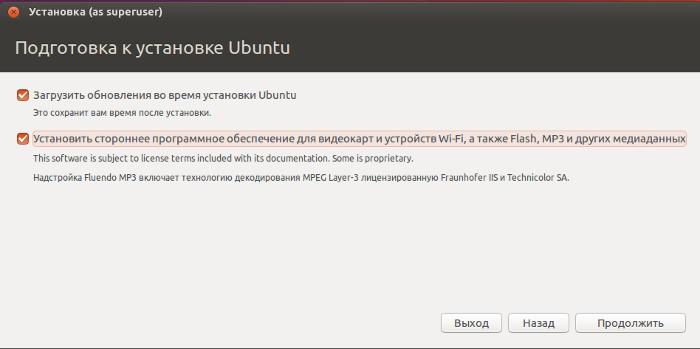
کادرهای "بارگیری به روزرسانی ها هنگام نصب" و "نصب نرم افزار شخص ثالث .." را قرار می دهیم.
برای انجام این کار ، رایانه باید به یک شبکه محلی متصل شود.
روی "ادامه" کلیک کنید.
طرح دیسک
در پنجره بعدی ، اگر اوبونتو را برای اولین بار نصب می کنید ، توصیه می کنم طرح دستی را لمس نکنید هارد دیسک، من در این مورد جداگانه خواهم نوشت.

ما "پاک کردن دیسک و نصب اوبونتو" پیش فرض را ترک کرده و "اکنون نصب شود" را کلیک کنیم
در پنجره "نوشتن تغییرات در دیسک" که ظاهر می شود ، "ادامه" را کلیک کنید.
تنظیم موقعیت مکانی
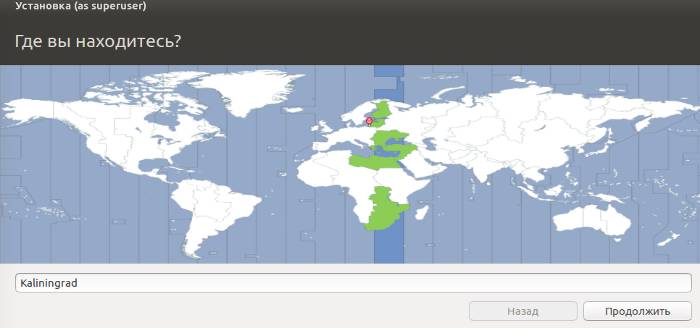
برای انتخاب ، می توانید با کلیک روی ماوس بر روی نقشه کلیک کنید یا مستقیماً در خط (در جایی که اکنون "کالینینگراد" نشان داده شده است) شهر خود را به زبان لاتین نشان دهید و "ادامه" را کلیک کنید.
سفارشی کردن طرح صفحه کلید

من توصیه می کنم طرح صفحه کلید پیش فرض را در سمت چپ "انگلیسی (ایالات متحده)" و در سمت راست "انگلیسی (ایالات متحده)" انتخاب کنید. از آنجا که تمام دستورات در اوبونتو باید به زبان انگلیسی نوشته شوند ، و پس از نصب ما زبان های لازم را اضافه خواهیم کرد. روی "ادامه" کلیک کنید
ایجاد کاربر

ما اطلاعات خود را پر می کنیم:
- نام شما - نام واقعی خود را وارد کنید (اختیاری) ؛
- نام رایانه - نام رایانه را در شبکه وارد کنید. به عنوان مثال: Ubuntu؛
- نام کاربری خود را وارد کنید - نام مستعار خود را وارد کنید.
- گذرواژه تنظیم کنید ، گذرواژه را تکرار کنید.
روی "ادامه" کلیک کنید
ما منتظر نصب سیستم بر روی رایانه خود هستیم.
پس از نصب سیستم ، پیام زیر را بر روی صفحه مشاهده خواهیم کرد.
اوبونتو چیست؟
اوبونتو از خانواده سیستم عامل های لینوکس است و از سال 2004 توسط Canonical تولید می شود. تعداد کاربران امروز حدود 20 میلیون نفر است.
این سیستم عامل سالانه دو بار در دو نسخه منتشر می شود:
دسکتاپ
سرور
به نوبه خود ، نسخه دسک تاپ شامل نسخه LTS است که در زبان انگلیسی (پشتیبانی طولانی مدت) به معنای پشتیبانی طولانی مدت است. این نسخه هر دو سال یکبار منتشر می شود و از آنجا که شامل آزمایش ترین نسخه های بسته است ، نسبت به نسخه های دیگر پایدارتر ارزیابی می شود. این نسخه به مدت 3 سال پشتیبانی می شود.
سیستم عامل اوبونتو 12.04 وضعیت نسخه LTS را دارد. نام رمز وی دقیق Pangolin است. اولین نسخه در تاریخ 04/26/2012 منتشر شد ، بنابراین تا آوریل 2015 پشتیبانی می شود.
نیازهای سیستم
هر سیستم عامل سیستم مورد نیاز خود را دارد که رعایت آنها رمز موفقیت و ثبات در کار است. برای این سیستم ، آنها به شرح زیر است:
پردازنده با فرکانس ساعت کمتر از 700 مگاهرتز
5 گیگابایت فضای دیسک سخت برای نصب سیستم.
وضوح صفحه باید حداقل 1024x768 پیکسل باشد.
وجود درایو فلاپی یا پورت USB برای راه اندازی سیستم از روی دیسک یا درایو فلش.
جلد حافظه دسترسی تصادفی باید حداقل 512 مگابایت باشد.
همچنین داشتن اتصال به اینترنت مطلوب است.

رابط
بدون شک ، ویژگی اصلی یک سیستم عامل سرعت آن است ، اما رابط کاربری به همان اندازه نقش مهمی دارد. اول از همه ، باید بصری و کاربر محور باشد.
هر توزیع با محیط گرافیکی خاص خود ارائه می شود. تعداد زیادی از آنها وجود دارد و هر کدام برای هدف خاص خود طراحی شده اند ، اما مشهورترین آنها عبارتند از:
• GNOME یک محیط دسک تاپ است. مورد استفاده در کیت توزیع اوبونتواز آنجا که نسخه 11.04 توسط Unity جایگزین شده است.
• KDE - یک محیط دسک تاپ از نظر ظاهری مشابه رابط ویندوز ، در توزیع کوبونتو گنجانده شده است.
• XFCE یک محیط دسک تاپ سبک است که تمام کنترل فقط با ماوس انجام می شود. در توزیع Xubuntu گنجانده شده است.
• LXDE یک محیط دسک تاپ سبک است که برای رایانه های قدیمی یا کم مصرف طراحی شده است. بخشی از توزیع Lubuntu.
بر این اساس می توانیم به این نتیجه برسیم که هر کاربر محیط مورد نیاز خود را برای اهداف و اهداف خود انتخاب خواهد کرد. این عنصر است که یکی از مزیت های تشکیل دهنده آن است سیستم های لینوکس، یعنی رابط کاربری را به دلخواه خود تنظیم کنید.

قسمت نرم افزار
با مقایسه سیستم های خانواده های لینوکس و ویندوز ، می خواهم یک مزیت دیگر را در مورد اول قرار دهم: هنگام نصب سیستم عامل اوبونتو ، ما یک سیستم کاملاً آماده برای استفاده داریم ، با مجموعه ای از برنامه ها و درایورهای لازم ، که در مورد ویندوز به هیچ وجه نمی توان گفت.
نتیجه
به طور خلاصه ، می خواهم یادآوری کنم که چشم انداز توسعه این سیستم بسیار زیاد است ، زیرا هر ساله خریداران بیشتری به این بازار می آیند که می خواهند با این محصول جدید آشنا شوند.
انتخاب نسخه اوبونتو
اول از همه ، شما باید نسخه توزیع متناسب با اهداف خود را انتخاب کنید. هر نسخه دارای شماره است: 10.04 ، 12.04 ، 13.10 و غیره - این فقط سال و ماه کیت توزیع است ، نه بیشتر. البته ، هرچه تعداد بالاتر باشد ، محصول کاملتر است - پیشرفت هنوز ثابت نمی ماند. با این حال ، اوبونتو تعداد زیادی تغییر در همان زمان را دارد. همه اصلاحات همان شماره با یکدیگر سازگار هستند و فقط در برنامه ها و تنظیمات از پیش نصب شده متفاوت هستند.
بیایید انتخاب خود را متوقف کنیم دسکتاپ اوبونتو 14.04 "Trusty Tahr" - نسخه اصلی اوبونتو برای رایانه های خانگی.
شاید قبلاً متوجه شده باشید که هر نسخه از اوبونتو علاوه بر شماره ، دارای یک کد رمز نیز است. همه نام رمزها از دو کلمه انگلیسی تشکیل شده اند که با همان حرف شروع می شوند: یک صفت و یک نام حیوانی. به عنوان مثال ، نسخه Ubuntu 14.04 LTS توصیف شده در این آموزش "Trusty Tahr" نام دارد. با شروع اوبونتو 6.06 "Dapper Drake" ، حروف اول کلمات نام رمز در نسخه های جدیدتر تغییر می کنند تا با الفبای لاتین مطابقت داشته باشند.
مخفف LTS (از انگلیسی "Long Term Support" - پشتیبانی طولانی مدت) به این معنی است که اوبونتو 14.04 به مدت پنج سال - تا آوریل 2019 پشتیبانی می شود.
توجه داشته باشید که تغییرات اصلی (یا به عبارت دیگر مشتقات) ، علاوه بر اوبونتو ، عبارتند از:
همه آنها نسخه های دسک تاپ هستند ، یعنی نسخه هایی که برای رایانه های رومیزی طراحی شده اند: هر یک از آنها دارای یک محیط دسکتاپ و به عبارت دیگر یک رابط کاربر گرافیکی هستند. علاوه بر دسک تاپ ، یک سرور نیز وجود دارد - نسخه سرور ، بدون رابط گرافیکی ارائه می شود و همانطور که حدس می زنید برای سرورها در نظر گرفته شده است.
اکنون مهمترین چیز می آید. اوبونتو روی اکثر رایانه های مدرن کار می کند ، بنابراین اوبونتو برای معماری های مختلف کامپیوتر ساخته شده است. متداول ترین آنها هستند i386 و amd64... نسخه amd64 طراحی شده برای رایانه هایی که از رایانه 64 بیتی پشتیبانی می کنند. همه رایانه های مدرن از جانب پردازنده های چند هسته ای از آنها پشتیبانی کنید (و نه تنها محصولات AMD ، بلکه همچنین پردازنده های اینتل) معماری i386 بسیار قدیمی تر است ، اما پردازنده های 64 بیتی کاملاً با آن سازگار هستند. بنابراین ، نسخه اوبونتو برای آن تقریباً در همه رایانه ها از جمله رایانه های چند هسته ای مدرن کار خواهد کرد ، اما از تمام قابلیت های پردازنده های جدید پشتیبانی نمی کند. به طور کلی ، در واقع ، همه چیز ساده است: اگر رایانه جدیدی دارید ، توصیه می شود از نسخه استفاده کنید amd64، اگر پیر باشد ، پس شما چیزی جز ندارید i386، باقی نمی ماند.
حداقل سیستم مورد نیاز برای اوبونتو عبارتند از:
پردازنده با فرکانس ساعت 700 مگاهرتز (به عنوان مثال ، Intel Celeron یا بهتر)،
1024 مگابایت RAM
کارت گرافیک سازگار با VGA با رزولوشن 1024 × 768 ،
10 گیگابایت فضای دیسک رایگان.
با این حال ، برای کار کم و بیش راحت ، شما به یک کامپیوتر با ویژگی های بهتر از:
پنتیوم 4 با 2 گیگاهرتز ،
2048 مگابایت RAM
کارت گرافیک با شتاب سه بعدی و حداقل 256 مگابایت حافظه ویدیویی ،
دسترسی به اینترنت،
20 گیگابایت فضای دیسک رایگان.
اگر رایانه شما این شرایط را ندارد ، ناامید نشوید و به دنبال توزیع های سبک تری مانند Xubuntu یا Lubuntu باشید.
بنابراین ، ظاهراً ، شما به آنچه نیاز دارید پی برده اید و با دیدن کل باغ وحش اوبونتو ترسیده نخواهید شد.
اکنون که انتخاب خود را انجام داده اید ، وقت آن است که به صفحه بارگیری و نسخه مورد نظر خود بارگیری کنید.
لطفا توجه داشته باشید ، از نظر تاریخی ، نسخه های مختلف رسم است که اوبونتو را نه با تعداد بلکه با اولین کلمه نام رمز شناسایی می کنیم. برای اوبونتو 14.04 "Trusty Tahr" این کلمه قابل اعتماد است. این را بخاطر بسپارید ، زیرا غالباً به عنوان روشی برای نشان دادن نسخه توزیع اوبونتو با این کلمه برخورد می کنید.
دو نوع بارگیری گسترده است: نوع اول مستقیم است ، شما فقط از طریق مرورگر خود به سرور می روید ، انتخاب کنید پرونده مورد نظر و شروع به بارگیری آن کنید. این یک روش جهانی است ، اما روش دوم ترجیح داده شده و راحت تر است - بارگیری دیسک از طریق تورنت. در وهله اول ، در سایت ما ، دقیقاً پیشنهاد شده است که اوبونتو را با استفاده از تورنت بارگیری کنید. اگر می دانید چگونه از این فناوری استفاده کنید ، فقط فایل تورنت مورد نظر را از لیست انتخاب کرده ، آن را به سرویس گیرنده تورنت خود اضافه کنید و منتظر بمانید تا بارگیری به پایان برسد. به یاد داشته باشید ، شما به نسخه دسکتاپ معماری خود نیاز دارید.
اگر نحوه استفاده از تورنت را نمی دانید ، اشکالی ندارد. به بخش " سی دی یا دی وی دی را بارگیری کنید"، این شامل پیوندهایی به بایگانی های دارای دیسک است. اگر تصمیم دارید نسخه CD را بارگیری کنید یا به گروه اول پیوندها اگر بارگیری DVD را انتخاب کنید ، نیاز دارید. 
بنابراین ، به اولین لینک در گروه بروید و لیستی از فهرست ها را ببینید (اگر نمی توانید به لینک اول بروید ، به لینک دوم بروید): 
شما به یک فهرست معتبر نیاز دارید (اگر در حال بارگیری DVD هستید ، ابتدا به فهرست انتشارات بروید) ، این شامل تعداد زیادی فایل است: 
گفتگوی نسخه ها را به خاطر می آورید؟ شما به یکی از پرونده های با پسوند .iso نیاز دارید - این تصویر است دیسک نصب (احتمالاً فراموش نکرده اید که چگونه یکی از معماری مورد نیاز خود را انتخاب کنید). بر روی نام فایل مورد نیاز کلیک کنید ، و بارگیری آن در رایانه شما شروع می شود.
بنابراین ، شما تصویر دیسک نصب اوبونتو را از اینترنت دریافت کرده اید ، بعد باید با آن چه کار کنید؟
سوزاندن تصویر دیسک از اوبونتو
فایل ISO نوعی بایگانی است که شامل تمام پرونده های موجود در دیسک نصب است. به منظور ایجاد دیسک بوت اوبونتو ، شما باید محتویات ISO را روی دیسک DVD رایت کنید. در اصل ، تمام برنامه های رایت دیسک از مدت ها قبل قادر به انجام این کار بوده اند ، بنابراین برای ضبط ، از نزدیک به تنظیمات برنامه خود نگاهی بیندازید.
لطفا توجه داشته باشید: لازم است ننویس کل فایل ISO به دیسک ، و خلق كردن از تصویر ISOیک دیسک در این حالت ، این برنامه رایت است که محتوا را از ISO استخراج می کند ، نه شما که به طور دستی از بایگانی کننده استفاده می کنید.
با این حال ، گاهی اوقات باید اوبونتو را روی رایانه ای که درایو DVD ندارد نصب کنید. تعداد زیادی راه برای انجام این کار وجود دارد ، اما معمول ترین و راحت ترین آن نصب از طریق USB است. برای استفاده از این روش نصب ، به یک درایو فلش USB حداقل 1 گیگابایت برای نسخه Desktop CD یا 4 گیگابایت برای DVD نیاز دارید و رایانه شما نیز باید از راه اندازی مجدد از طریق USB پشتیبانی کند.
با استفاده از برنامه usb-creator می توانید یک درایو فلش USB قابل بوت را از یک تصویر ISO ایجاد کنید. از 8.10 به طور پیش فرض در اوبونتو فعال شده است و با تایپ کردن می توانید آن را پیدا کنید usb-creator در نوار جستجو از فهرست اصلی. برای نسخه های دارای پوسته گرافیکی Gnome2 (اوبونتو 10.10 به بالا): سیستم → مدیریت → ایجاد دیسک USB قابل بوت... برای ایجاد درایو USB قابل بوت یک درگاه USB مناسب وارد کنید پورت USB رایانه خود را اجرا کنید ، usb-Creator را اجرا کنید ، بر روی دکمه "مرور ..." کلیک کنید و تصویر ISO خود را در پنجره اول و درایو فلش مورد نیاز را در پنجره انتخاب کنید. در صورت لزوم ، تمام داده ها را از آن حذف کنید. سپس بر روی "ایجاد دیسک قابل بوت" کلیک کنید:

منتظر بمانید تا نسخه کپی به پایان برسد و فراموش نکنید که با خیال راحت درایو فلش USB را از رایانه خود جدا کنید. همچنین یک برنامه مشابه برای ویندوز وجود دارد - نامیده می شود Unetbootin، می توانید آن را از طریق اینترنت نصب کنید. علاوه بر این ، یک نسخه ویندوز و سازنده USB نیز وجود دارد.
